iPhone Frontkamera spiegeln – Selfie spiegelverkehrt anzeigen
255.638 Aufrufe • Lesezeit: 3 Minuten
 Ist euch schon aufgefallen, dass Selfies am iPhone in der Vorschau als Spiegelbild dargestellt werden, am fertigen Foto jedoch spiegelverkehrt? iOS speichert Fotos mit der Frontkamera spiegelverkehrt, um Text richtig darzustellen. Wenn ihr euer Selfie genau so haben möchtet, als würdet ihr euch im Spiegel betrachten, oder aus einem anderen Grund ein normales Foto spiegeln möchtet, könnt ihr dies ganz einfach am iPhone einstellen.
Ist euch schon aufgefallen, dass Selfies am iPhone in der Vorschau als Spiegelbild dargestellt werden, am fertigen Foto jedoch spiegelverkehrt? iOS speichert Fotos mit der Frontkamera spiegelverkehrt, um Text richtig darzustellen. Wenn ihr euer Selfie genau so haben möchtet, als würdet ihr euch im Spiegel betrachten, oder aus einem anderen Grund ein normales Foto spiegeln möchtet, könnt ihr dies ganz einfach am iPhone einstellen.
Inhaltsverzeichnis
iOS speichert Selfies spiegelverkehrt
Anhand der folgenden Fotos wird klar, wie die Selfie-Option in der Kamera-App von iOS funktioniert. Der linke Screenshot zeigt die gespiegelte Vorschau in der Kamera App; rechts das gespeicherte, spiegelverkehrte Foto. Auf diese Weise kann z. B. Geschriebenes, das im Bild zu sehen ist, richtig bzw. lesbar dargestellt werden.
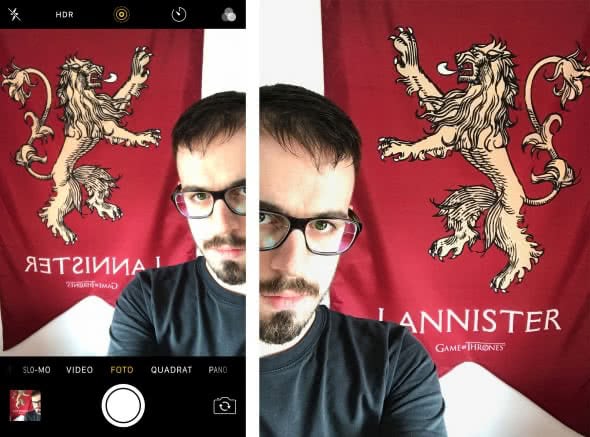
Frontkamera spiegeln auf dem iPhone
Ab iOS 14 habt ihr erstmals die Möglichkeit, die iPhone Frontkamera spiegelverkehrt auszurichten. Soll heißen: So wie ihr euch im Kamerabild auf dem iPhone seht, so werdet ihr auch auf dem fertigen Foto zu sehen sein. Dafür müsst ihr nur eine kleine Einstellung am iPhone vornehmen:
- Öffnet zunächst die Einstellungen-App.
- Wählt den Menüpunkt „Kamera“.
- Tippt auf den Schalter rechts neben „Frontkamera spiegeln“.
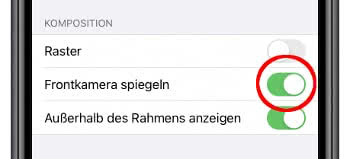
Das nachfolgende Beispiel zeigt, was die Funktion bezweckt. Links ein Foto ohne der spiegelverkehrten Kamera (so wie ihr es kennt), und rechts mit spiegelverkehrter Kamera, also der aktivierten „Frontkamera spiegeln“-Option. Das hat zur Folge, dass ihr euch auf dem Foto genau so seht, wie ihr euch im Kamerabild beim Knipsen gesehen habt. Auf diese Weise könnt ihr also ein Selfie spiegelverkehrt anzeigen. Beachtet: Texte werden dabei ebenfalls spiegelverkehrt dargestellt und somit unlesbar.
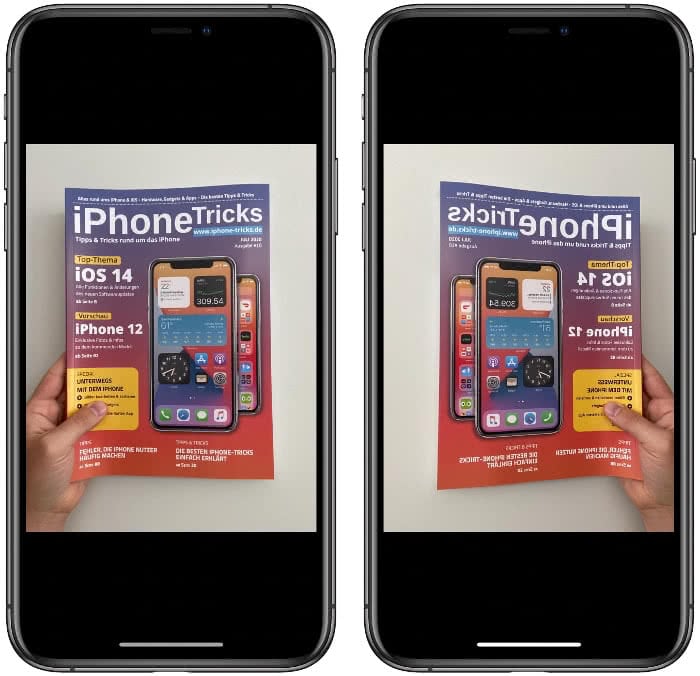
Fertiges iPhone Bild spiegeln
Eine Möglichkeit, um bereits geknipste Selfies und Fotos zu spiegeln, findet ihr im Bearbeitungs-Modus der Fotos-App. Das klappt unabhängig davon, welches iPhone-Modell ihr besitzt. Es muss nur mindestens iOS 13 auf eurem Gerät installiert sein. Falls ihr ein älteres iPhone-Modell nutzt, auf dem nicht mindestens iOS 13 läuft, zeigen wir euch weiter unten, wie ihr Selfies und normale Bilder auf jedem iPhone mithilfe von Drittanbieter-Apps spiegeln könnt.
Macht zunächst also ein Selfie oder wählt ein bereits bestehendes Bild aus der Fotos-App aus. Das Ganze funktioniert übrigens auch mit normalen Bildern, die ihr mit der Hauptkamera (iPhone-Rückseite) geschossen habt.
Öffnet dann die Fotos-App und tippt oben rechts auf „Bearbeiten“. Im Bearbeitungs-Modus wählt ihr anschließend unten das Zuschneiden-Symbol und geht dann oben links auf das Spiegeln-Symbol.
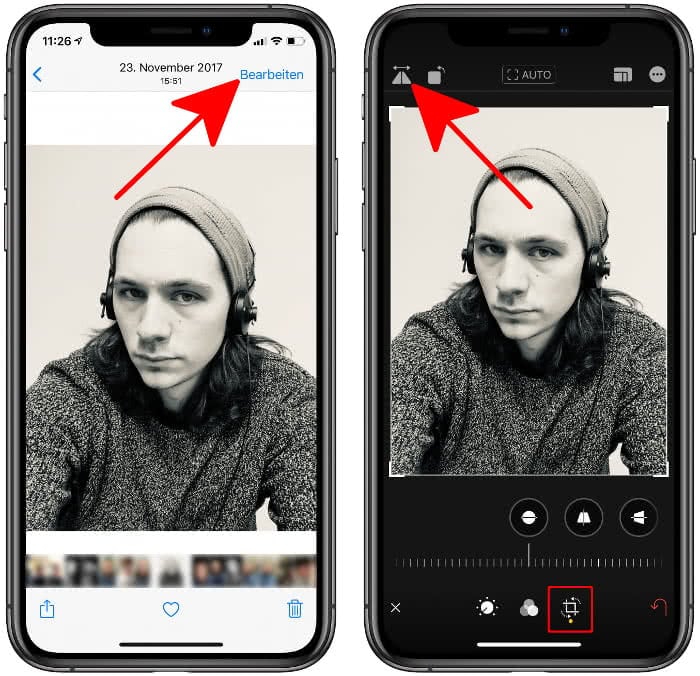
Euer Selfie bzw. Foto wird daraufhin gespiegelt. Speichert das Ergebnis ab, indem ihr auf das gelbe Häkchen unten rechts tippt. Auf diese Weise könnt ihr euch im Handumdrehen von eurer „Schokoladenseite“ zeigen.
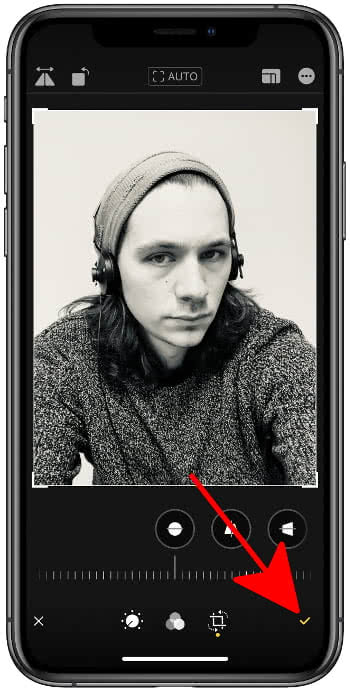
Selfies spiegeln mit „Spiegel“-App
Wenn ihr ein älteres iPhone nutzt, auf dem iOS 13 oder neuer nicht läuft, benötigt ihr die kostenlose App Spiegel – Makeup-Kamera, um eure Selfies zu spiegeln. Am schnellsten findet ihr die App, wenn ihr in der App-Store-Suche als Suchbegriff Mirror eingebt.
Die App ist einfach zu nutzen. Tippt einfach unten in der Mitte auf das Auslöser-Symbol, um ein gespiegeltes Selfie zu machen. Das Ergebnis wird sofort angezeigt. Tippt unten rechts auf das Speichern-Symbol, um das Selfie in euren Aufnahmen abzulegen.
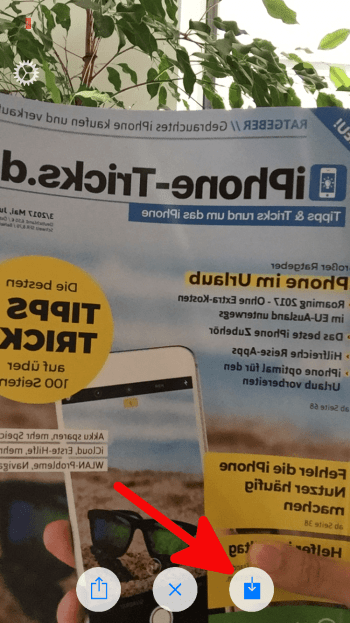
Leider verfügt die App derzeit nicht über besonders viele Funktionen. Der Funktionsumfang ist mit einem Nachtmodus und drei Zoomstufen begrenzt. Wer gerne gespiegelte Selfies machen möchte, wird hierin aber eine App finden, die diesen Zweck erfüllt.
